Создание папки на компьютере может показаться простой задачей, однако существуют способы ускорить этот процесс и сделать его более эффективным. Вместо использования мыши и контекстного меню, вы можете воспользоваться клавишами на клавиатуре, что позволит вам создавать папки гораздо быстрее.
Одним из самых простых способов создать папку с использованием только клавиш является комбинация клавиш Ctrl+Shift+N на клавиатуре. Когда вы открываете проводник или любое другое окно, нажмите эти клавиши одновременно и появится новая папка с именем "Новая папка".
Если вам нужно изменить имя созданной папки, выделите ее и нажмите клавишу F2. Это позволит вам переименовать папку и придать ей нужное вам имя. Также вы можете использовать сочетания клавиш для копирования, перемещения и удаления созданной папки.
Использование клавиатурных комбинаций для создания папок может значительно сэкономить ваше время и сделать работу с компьютером более удобной. Не забывайте использовать эти простые советы, чтобы сделать вашу работу с файлами и папками на компьютере более продуктивной.
Способы создания папки на компьютере

Создание папки на компьютере может выполняться различными способами, в зависимости от операционной системы пользователя. Ниже приведены основные способы создания папки на компьютере с помощью клавиатуры:
- Windows:
- Выберите место, где хотите создать папку, открыв папку или диск.
- Нажмите правую кнопку мыши на свободном месте в области окна, и выберите пункт "Создать" в контекстном меню.
- Выберите "Папка" из выпадающего списка.
- Дайте папке желаемое название, набрав его на клавиатуре.
- Нажмите клавишу Enter для завершения создания папки.
- Откройте Finder и выберите нужное место для создания папки.
- Нажмите сочетание клавиш Shift + Command + N.
- Введите желаемое имя для папки.
- Нажмите клавишу Enter для завершения создания папки.
Помимо этого, можно воспользоваться контекстным меню или командной строкой для создания папки на компьютере. Независимо от выбранного способа, создание папки позволяет организовывать файлы и документы на компьютере в удобном порядке.
Создание папки через проводник Windows

Проводник Windows предоставляет удобный способ создать новую папку на компьютере. Вот пошаговая инструкция о том, как это сделать:
1. Откройте проводник Windows, нажав на значок папки на панели задач или в меню "Пуск".
2. Перейдите в папку, где вы хотите создать новую папку. Это может быть диск C:, рабочий стол или любое другое место на вашем компьютере.
3. Щелкните правой кнопкой мыши в пустой области окна проводника и выберите опцию "Новый" из выпадающего меню.
4. В появившемся подменю выберите "Папку".
5. Новая папка будет создана с именем "Новая папка". Вы можете изменить имя папки, нажав клавишу F2 и введя новое имя.
Теперь у вас есть новая папка, которую вы можете использовать для организации и хранения файлов на вашем компьютере.
Создание папки с помощью командной строки
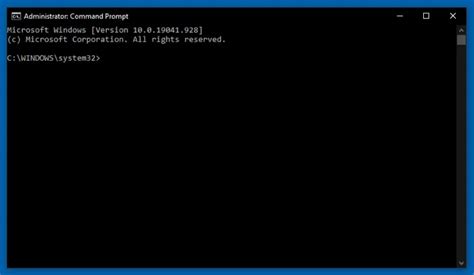
Командная строка представляет собой мощный инструмент для управления файловой системой компьютера. Создание папки с помощью командной строки может быть полезным в случаях, когда требуется быстро создать несколько папок с определенными настройками или когда интерфейс компьютера недоступен.
Чтобы создать папку с помощью командной строки, выполните следующие шаги:
- Откройте командную строку, нажав клавишу Win + R, введите cmd и нажмите Enter.
- Перейдите в директорию, где вы хотите создать папку, с помощью команды cd. Например, если вы хотите создать папку на рабочем столе, введите cd C:\Users\Имя_пользователя\Desktop.
- Введите команду mkdir, после которой укажите имя папки, которую вы хотите создать. Например, введите mkdir Новая_папка, чтобы создать папку с именем "Новая_папка".
После выполнения этих команд, в указанной директории будет создана папка с заданным именем. Вы также можете создавать вложенные папки, указывая путь в команде mkdir. Например, для создания папки "Новая_папка" внутри папки "Родительская_папка" введите команду mkdir Родительская_папка\Новая_папка.
Обратите внимание, что в названиях папок допускаются только латинские буквы, цифры и символы подчеркивания. Также берегите системные папки и не создавайте папки с одинаковыми именами, чтобы не вызвать путаницу.
Создание папки на компьютере с помощью сочетаний клавиш

Создание папки на компьютере может быть очень полезной функцией, особенно если вы часто работаете с большим количеством файлов и хотите организовать их структуру. С помощью сочетаний клавиш вы можете создавать папки быстро и без необходимости использования мыши. В данной инструкции мы расскажем о нескольких способах создания папок на компьютере с помощью клавиатуры.
| Сочетание клавиш | Описание |
|---|---|
| Ctrl + Shift + N | Создать новую папку в текущем каталоге. |
| Alt + F, W, F | Открыть меню "Файл" в проводнике, выбрать пункт "Создать" и затем "Папку". |
| Shift + F10, W, F | Вызвать контекстное меню в проводнике, выбрать пункт "Создать" и затем "Папку". |
Выберите любой из приведенных выше способов и используйте сочетание клавиш, чтобы создать папку на вашем компьютере. Убедитесь, что вы находитесь в нужном каталоге, прежде чем производить данное действие.
Помимо основных способов, существуют и другие сочетания клавиш, которые могут быть использованы в различных программах или операционных системах. Например, в некоторых текстовых редакторах или командной строке можно использовать команду "mkdir", чтобы создать папку.
Теперь вы знаете несколько способов создания папки на компьютере с помощью сочетаний клавиш. Это удобное и быстрое решение для организации ваших файлов и каталогов. Попробуйте использовать эти сочетания и ускорьте свою работу на компьютере!
Использование сочетания клавиш Ctrl + Shift + N

Создание папки на компьютере с помощью сочетания клавиш Ctrl + Shift + N не только ускоряет процесс, но и позволяет работать более эффективно.
Это сочетание клавиш работает во многих операционных системах, включая Windows, macOS и Linux. При использовании этой комбинации вы создаете новую папку в текущем расположении.
Для использования этой функции просто:
- Откройте проводник или файловый менеджер на вашем компьютере.
- Выберите папку, в которой вы хотите создать новую папку.
- Нажмите и удерживайте клавишу Ctrl.
- Нажмите и удерживайте клавишу Shift.
- Нажмите клавишу N.
После выполнения этих шагов на вашем компьютере будет создана новая папка с автоматически присвоенным именем, которое можно изменить на более удобное для вас.
Использование сочетания клавиш Ctrl + Shift + N может значительно упростить работу с файлами и папками на вашем компьютере. Пользуйтесь этой функцией и экономьте время!
Настройка собственных сочетаний клавиш для создания папки

Пользователям операционной системы Windows предоставляется возможность настройки собственных сочетаний клавиш для выполнения различных действий. Одним из таких действий может быть создание новой папки на компьютере. Для удобства работы и экономии времени можно настроить свой собственный сочетания клавиш для создания папки любым удобным способом.
Чтобы настроить свои сочетания клавиш для создания папки, необходимо выполнить несколько простых шагов:
| Шаг | Действие |
| 1 | Откройте "Пуск" и выберите "Параметры" из списка программ. |
| 2 | В открывшемся окне выберите "Система" и перейдите в раздел "Клавиатура". |
| 3 | Прокрутите страницу вниз и найдите раздел "Дополнительные параметры клавиатуры". |
| 4 | В разделе "Дополнительные параметры клавиатуры" выберите пункт "Последовательности клавиш". |
| 5 | Нажмите кнопку "Добавить" и в поле "Сочетание клавиш" введите ваше предпочтительное сочетание клавиш для создания папки (например, Ctrl+Shift+N). |
| 6 | В поле "Имя" введите название команды (например, "Создать папку"). |
| 7 | Нажмите кнопку "ОК" для сохранения настроек. |
После выполнения этих шагов вы сможете использовать свое собственное сочетание клавиш для создания папки на компьютере. Это значительно упростит и ускорит процесс работы, особенно если вы часто создаете новые папки.
Рекомендации по выбору имени для папки

При создании папки на компьютере важно выбрать подходящее имя, чтобы легко находить и отличать ее от других папок. Вот несколько рекомендаций, которые помогут вам выбрать правильное имя для папки:
- Будьте конкретными: давайте папке описание, которое дает ясное представление о ее содержимом. Например, вместо "Документы" можно назвать папку "Финансовые отчеты 2021".
- Избегайте длинных и сложных имен: старайтесь выбирать краткие и простые имена для папок, чтобы не запутаться в их названиях.
- Используйте четкую систему именования: определите логику и стандарт для названия папок, чтобы их было легко организовывать и управлять ими. Например, можно использовать даты, категории или ключевые слова в названиях папок.
- Избегайте специальных символов и пробелов: для удобства и совместимости с разными операционными системами, рекомендуется использовать только буквы, цифры и некоторые основные символы, такие как дефис или подчеркивание.
- Будьте последовательными: придерживайтесь одной системы именования и старайтесь не менять ее слишком часто, чтобы не забыть и не потерять папки в будущем.
- Проверьте на уникальность: перед названием новой папки убедитесь, что подобная папка уже не существует на вашем компьютере, чтобы избежать путаницы.
Выбор правильного имени для папки может сэкономить время при поиске и организации файлов на вашем компьютере. Следуйте этим рекомендациям, чтобы создать эффективную и удобную структуру папок.
Важные моменты при создании папки клавишами

1. Выбор места для создания папки: Перед тем, как создать папку клавишами, вам необходимо определиться с местом, где она будет создана. Вы можете выбрать любую директорию на вашем компьютере, будь то рабочий стол или определенная папка.
2. Правильное название: При создании папки важно дать ей осмысленное название. Используйте короткое и лаконичное название, которое точно отражает содержимое папки.
3. Использование правильных клавиш: Чтобы создать папку с помощью клавиатуры, вам потребуется использовать сочетание клавиш. Обычно это комбинация клавиш "Ctrl + Shift + N" для Windows или "Command + Shift + N" для MacOS.
4. Важность сохранения изменений: Если вы создаете папку на рабочем столе или в определенной папке, не забудьте сохранить изменения. В противном случае новая папка может исчезнуть при перезагрузке компьютера или закрытии проводника.
5. Осознание возможных проблем: В редких случаях создание папки клавишами может вызвать проблемы, если какие-то системные настройки заблокированы или не правильно настроены. Если у вас возникли проблемы с созданием папки клавишами, попробуйте выполнить эту операцию с помощью мыши или обратитесь к технической поддержке.
Следуя этим важным моментам, вы сможете без проблем создать папку на своем компьютере, используя клавиши.
Проверьте текущую директорию перед созданием папки

Чтобы проверить текущую директорию, откройте проводник (Windows Explorer) на вашем компьютере и перейдите в нужную папку. Обратите внимание на путь, который отображается в адресной строке проводника. Если он соответствует желаемой директории, то вы можете приступить к созданию новой папки.
Если же путь в адресной строке не соответствует нужной директории, переместитесь в нее, используя проводник. Для этого щелкните на нужной папке в структуре папок и файлов, чтобы открыть ее содержимое. Вы также можете использовать команду "Перейти к" или горячие клавиши, например, "Ctrl+O", чтобы переместиться в нужную директорию.
Убедитесь, что вы находитесь в нужной директории перед тем, как приступить к созданию новой папки с помощью клавиатуры. Это поможет избежать путаницы и ошибок при организации файлов и папок на вашем компьютере.
Проверьте, что вы выбрали правильное место для создания папки

Прежде чем создавать новую папку на компьютере, убедитесь, что выбранное вами место исключительно подходит для этой цели. Правильное расположение папки поможет вам держать в порядке файлы и быстро находить нужные документы.
1. Откройте проводник или ресурсный менеджер. Показанный вам список папок и файлов - это ваши текущие места хранения данных на компьютере.
2. Определите, где хотите создать новую папку. Вы должны решить, куда логически разместить новую папку. Например, вы можете захотеть создать папку в корневом каталоге диска C, в домашней директории, или внутри существующей папки. Уделите время для принятия этого решения, так как передвигать папку, после ее создания, не всегда будет так просто.
3. Проверьте, что выбранная папка соответствует вашим потребностям. Просмотрите содержимое выбранной папки и убедитесь, что оно соответствует вашей цели. Исключите возможность создания дублирующей или ненужной папки. Если вы сомневаетесь, вы всегда можете создать новую временную папку и позднее переместить ее в нужное место.
Убедитесь, что перед созданием папки на вашем компьютере, вы выбрали правильное место, чтобы облегчить организацию файлов и найти их быстро и удобно.
Как переименовать папку клавишами

Позиционируетесь на папку, которую хотите переименовать, и нажмите клавишу "F2" на клавиатуре. В результате папка будет выделена и курсор окажется в поле для ввода нового имени.
Введите новое имя папки, используя клавиши на клавиатуре. После окончания ввода нажмите клавишу "Enter" для сохранения введенного имени и переименования папки.
Обратите внимание, что при переименовании папок необходимо учитывать ограничения операционной системы и разрешенные символы для имени файла. Не допускайте использование запрещенных символов и слишком длинных имен, чтобы избежать возможных проблем при работе с папкой.
Переименование папки клавишами является быстрым и удобным способом изменить название папки без необходимости использования мыши и контекстного меню. Оно позволяет быстро и эффективно организовывать и структурировать файлы и папки на компьютере.
Использование клавиш для переименования папки также удобно, если у вас возникла проблема с мышью или вы предпочитаете работать с клавиатурой. Этот метод подходит для любых версий операционной системы и может использоваться на Windows, Mac или Linux.